Hogyan nyomtathat az Android készülékén (09.16.25)
Manapság az Android-eszközök sok mindenre képesek. Tárolni tudnak zenét. Játékokkal és filmekkel is szórakoztathatnak. Még jobb, hogy fel lehet használni a dokumentumok kinyomtatására. Meglepő, mi? Tudjuk, hogy kíváncsi vagy, és szívesen megtanulnád, hogyan kell nyomtatni androidos eszközödön. Szóval, nem tartunk ilyen sokáig. Íme, hogyan nyomtathat Android-eszközéről. Először a nyomtató és a Google Cloud Print összekapcsolásának módját kezdjük.
Csatlakoztassa a nyomtatót a Google Cloud Print szolgáltatáshoz 
Még akkor is, ha nincs Wi-Fi-kompatibilis nyomtatója, továbbra is nyomtathat androidos telefonról. A Google Cloud Printnek köszönhetően könnyebben csatlakoztathatja nyomtatóját Google Chrome-fiókjához, így bármikor és bárhol nyomtathat telefonjával. Mindaddig, amíg a nyomtatót regisztrálta a Google Cloud Print szolgáltatásba, készen áll. A beállítás meglehetősen zavaró lehet, ezért felsoroltuk azokat a lépéseket, amelyek segítenek a nyomtatás néhány percen belüli megkezdésében.
Nyomtatás Android-eszközével
A legtöbb androidos telefonon már van Google A Cloud Print előre telepítve van, de ha nincs, akkor a Google Play Áruházból szerezheti be. Miután elkészült, nem kell futtatnia az alkalmazást a nyomtatás megkezdéséhez, de győződjön meg arról, hogy ugyanazt a Google-fiókot használja, mint amit az előző lépésben használt.
- A nyomtatás megkezdéséhez nyisson meg egy dokumentumot, amelyet nyomtatni szeretne. Kinyomtathat bármi, amit a telefonjára mentett, vagy hozzáférhet a Google Drive-hoz.
- Nyissa meg a Menü menüpontot, és kattintson az Új oldal megnyílik gombra.
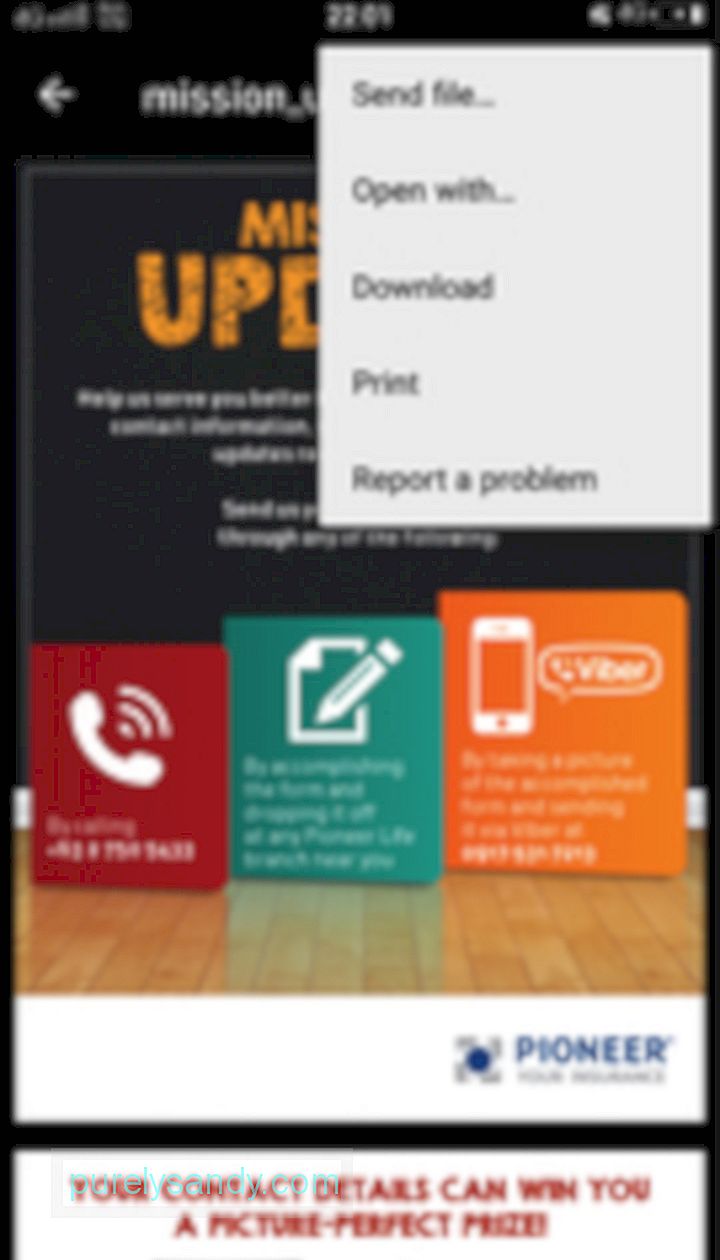
- Kattintson a Mentés PDF formátumban lehetőség mellett található legördülő nyílra.
- Válassza ki a nyomtatáshoz használni kívánt nyomtatót. Ha nincs, kattintson a Minden nyomtató
- Miután kiválasztotta a nyomtatót, kattintson a Nyomtatás
- Indítsa el a Google Chrome szolgáltatást, vagy nyissa meg az e-mail fiókját.
- Ha megtalálja a nyomtatni kívánt weboldalt vagy e-mailt, kattintson a Menü gombra .
- Megjelenik a lehetőségek listája. Kattintson a Nyomtatás .
- Ekkor a csatlakoztatott nyomtatók listájával ellátott oldalra kell vinnie . Válasszon nyomtatót.
- Ha készen áll, kattintson a Nyomtatás gombra.
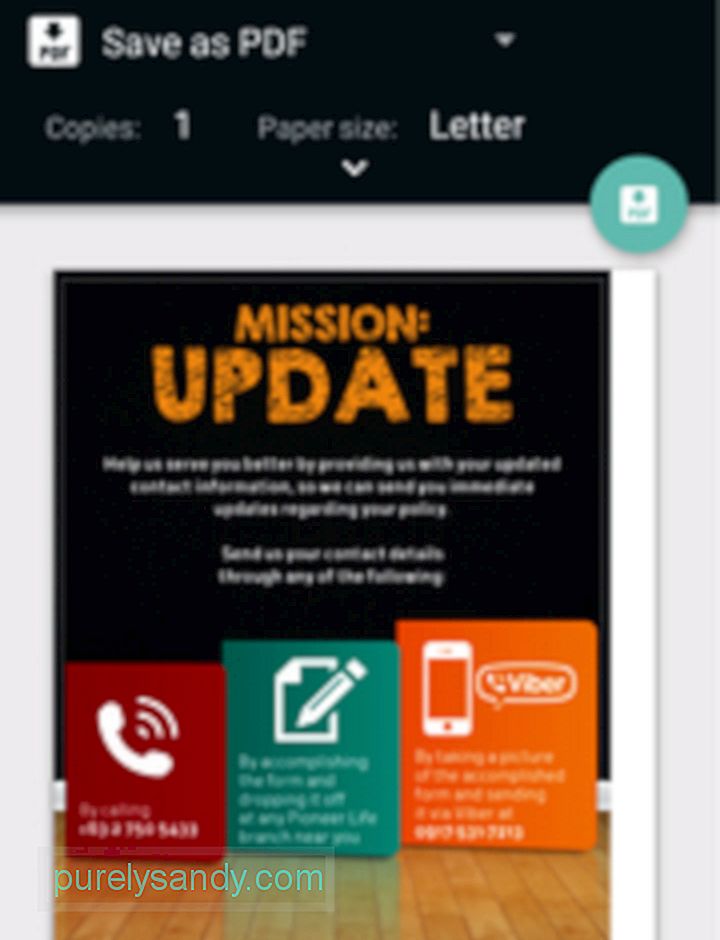
E-mailek és kedvenc weboldalainak nyomtatása lehetséges. A folyamat ugyanaz, ezért gyorsan be kell érnie.
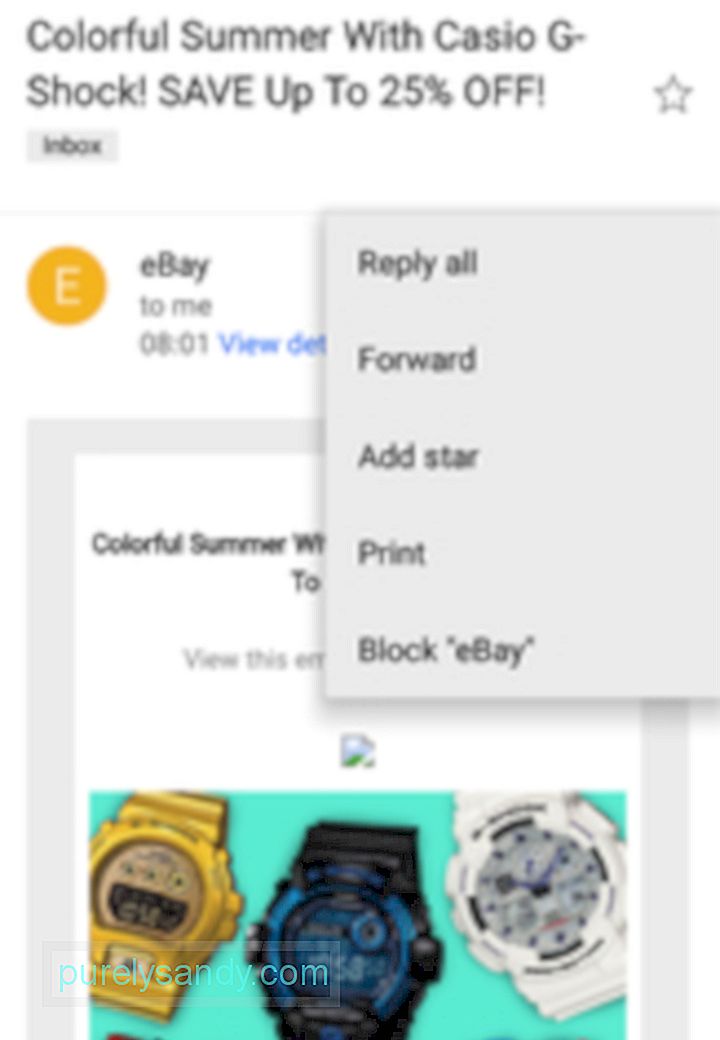
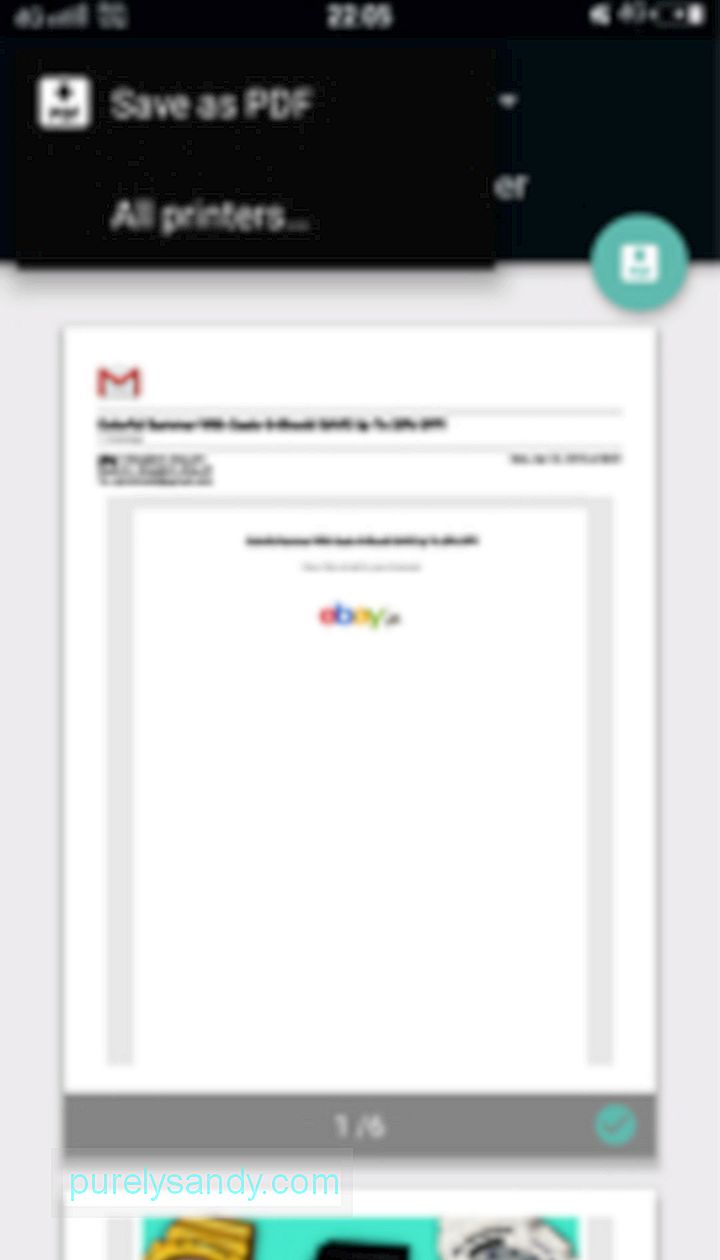
Most, hogy tudja, hogyan kell nyomtatni a Android telefon, érdemes lehet óvatosnak lenni azzal, amit elment a telefonjára. Kísértésbe eshet egy csomó felesleges dolog letöltése az Android ezen lenyűgöző nyomtatási funkciójának felfedezése érdekében. Mielőtt ezt megtenné, töltse le az Android Cleaner eszközt. Biztosítania kell, hogy a mobilkészülék biztonságos és biztonságos a dokumentumok és fájlok letöltése közben.
Ismer egyéb módokat az Android-eszközök nyomtatáshoz való használatára? Örömmel hallanánk! Ossza meg velünk az alábbi megjegyzések részben.
Youtube videó: Hogyan nyomtathat az Android készülékén
09, 2025

